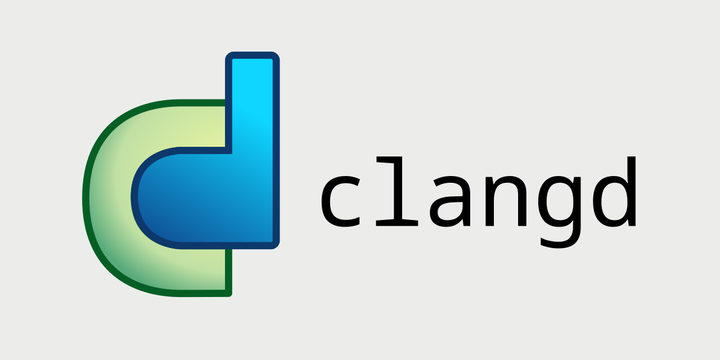
使用clangd作为语法检查工具,跨平台,简单易用,方便更换环境。
VSCode配置clangd
下载安装llvm,并将bin文件夹添加到环境变量中。
VSCode中安装clangd插件,如果路径中找不到clangd,会提示安装clangd,点击是就可以。
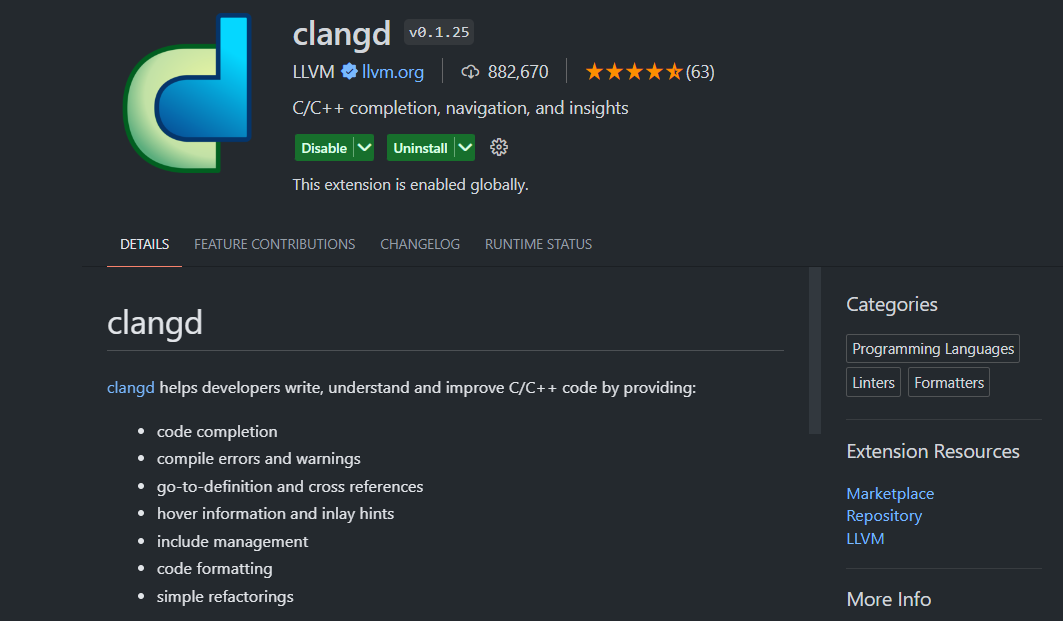
打开设置,打开json文件:
{ |
此时就可以正常使用了,可以使用不同的构建工具来生成compile_commands.json来让clangd识别你的头文件和源文件。如使用xmake创建一个工程:
PS C:\Users\dionysen\test> xmake create -P ./hello |
在工程目录下创建文件夹headers,并在其下创建文件func.h,可以看到已经可以自动补全了并提示错误或警告了:
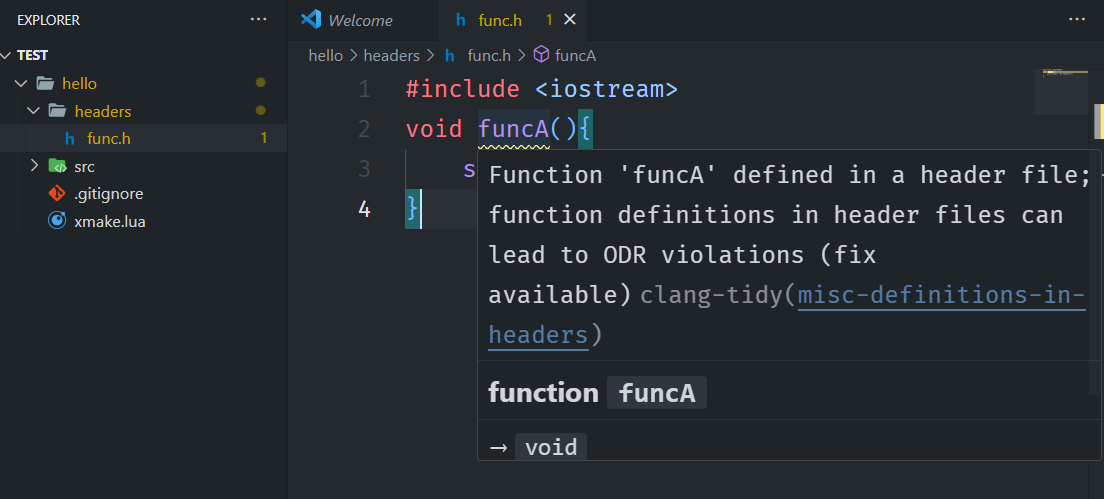
此时在main.cpp中包含头文件func.h会提示找不到:
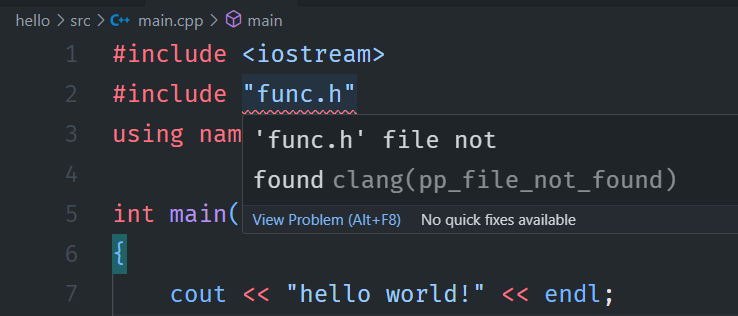
因为clangd不知道要去哪里搜索你的头文件,compile_commands.json文件用以记录文件目录、编译指令等,故名编译数据库。
在xmake.lua中添加add_includedirs("./headers")
add_rules("mode.debug", "mode.release") |
headers文件夹下的所有.h文件都会被添加到编译数据库中。然后使用xmake生成compile_commands.json,终端中输入:
PS C:\Users\dionysen\test\hello> xmake project -k compile_commands |
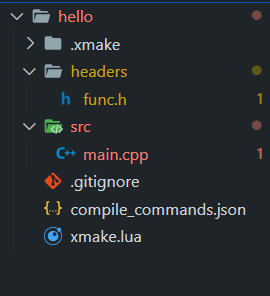
目录中会出现compile_commands.json文件,在voscode的设置json文件中设置compile_commands.json文件的路径.即与xmake.lua同一个文件夹。
"clangd.arguments": [ |
此时发现错误提示都不见了:
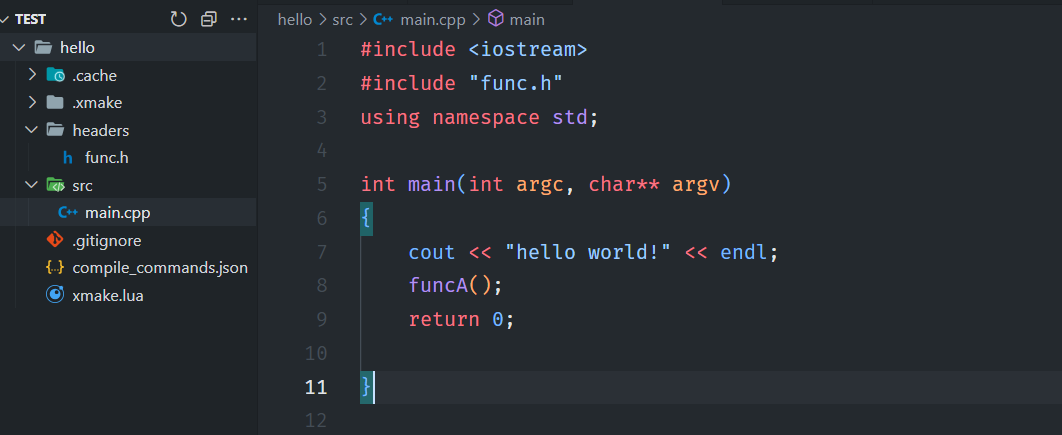
编译运行也没有问题:
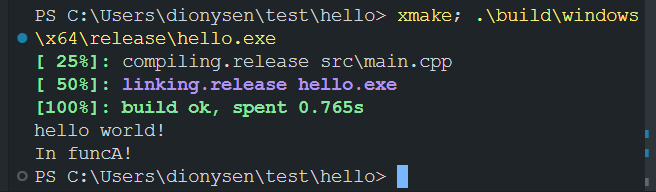
使用clang-format格式化代码
设置中找到
开启之后会在保存文件时自动格式化代码,很是方便。
ctri+shift+p开发命令面板,输入format,找到选项
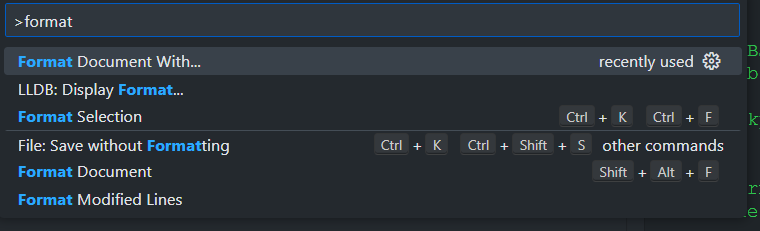
选择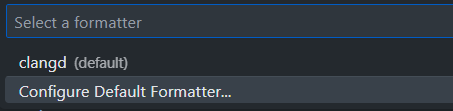
将默认格式化工具设置为clangd,然后clangd就会根据工作目录下的.clang-format进行格式化了,以下是.clang-format的备份:
|
Debug
参考VS code 安装插件 lldb 调试 CPP 程序。
注意使用xmake时要配置为debug模式:
xmake f --mode=debug |
- 本文标题:VSCode Clangd配置
- 创建时间:2023-09-14 01:57:01
- 本文链接:2023/09/14/note/Programming/evn/clangd/
- 版权声明:本博客所有文章除特别声明外,均采用 BY-NC-SA 许可协议。转载请注明出处!
